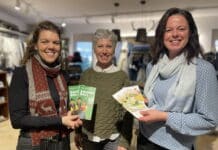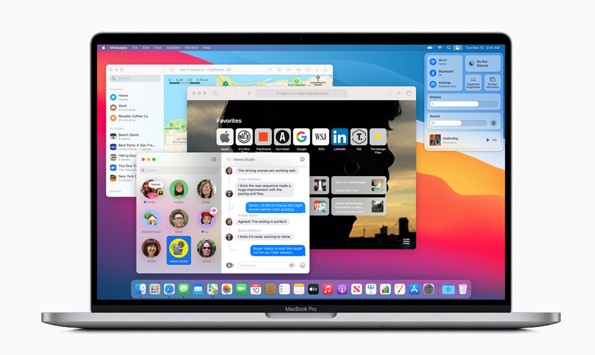macOS wird nicht heruntergeladen
Alle macOS-Updates befinden sich im Abschnitt “Software-Aktualisierung”. So können Sie diese jederzeit im Apple-Hauptmenü checken. Zum Herunterladen der neuen macOS Versionen braucht das System etwas Zeit. Sie müssen nur ein bisschen warten. Falls Big Sur nicht heruntergeladen wird, oder dauert es ewig lange, ist beim Laden der Anwendung ein Fehler aufgetreten. Weiter finden Sie Tipps, wie Sie mögliche Fehler beheben können.
Kompatibilität Ihres Geräts prüfen
Es ist empfehlenswert, vor der Fehlerbehebung nachzuprüfen, ob Ihr Mac-Modell MacOS 11 installieren kann. Achten Sie darauf, dass macOS Big Sur keine Modelle unterstützt, die mit macOS Catalina kompatibel sind.
Sind Sie Besitzer von…
- MacBооk (2015 und später),
- MacBооk Air (2013 und später),
- MacBооk Pro (2013 und später),
- Mac Pro (2013 und später),
- Mac Mini (2014 und später),
- iMac (2014 und später),
- oder iMac Prо (2017 und später)
…können Sie MacOS 11 installieren.
Platzprobleme beheben
Haben Sie so eine unerwartete Meldung wie “Bei der Installation des Updates ist ein Fehler aufgetreten” erhalten, ist es an Zeit, den Festplattenplatz nachzuprüfen .So ein neues System wie macOS 11 Big Sur braucht mindestens 35,5 GB Festplattenplatz. Oft bricht der Installationsprozess von macOS ab, weil auf der Festplatte Ihres Macs nicht mehr genügend Platz gibt. Aus Sicherheitsgründen müssen Sie die Aktualisierung beginnen, nur wenn auf Ihrem PC mindestens 50 GB Festplattenplatz frei ist.
Wenn nicht genügend freier Speicherplatz vorhanden ist, gibt der Mac eine Fehlermeldung. Dies bedeutet, dass bevor Sie den Vorgang erneut starten können, müssen Sie genügend Speicherplatz frei geben.
Der Papierkorb ist allererste, was Sie prüfen und entleeren müssen. Und vergessen Sie nicht, den Trash regelmäßig zu löschen. Als nächste Schritt entfernen Sie von Ihrem Mac nicht mehr benötigte Programme. Als Alternative können Sie diese auch auf USB-Stick übertragen.
Man kann macOS 11 nicht installieren
Dafür muss nicht unbedingt einen besonderen Grund sein. Sowas einfach passiert. macOS Big Sur lässt sich nicht herunterladen, das Installationsprozesses bleibt hängen und Ihr Mac hängt auch. Dabei kann ein Neustart Ihres Mac im abgesicherten Modus helfen. Während dieses Prozesses muss die Umschalttaste gedrückt bleiben. Danach starten Sie den Installationsprozess neu. Falls es nicht hilft, setzen Sie das NVRAM zurück.
Dafür müssen Sie:
- Den Mac ausschalten,
- Option + Befehl + P + R drücken,
Nachdem Ihr Mac neu startet, versuchen Sie noch einmal, macOS Big Sur herunterzuladen. Dieses Mal klappt alles bestimmt!
Big Sur kann nicht hochfahren
Immer öfter erzählen Mac-Besitzer, dass Ihr Mac nach erfolgreicher Aktualisierung auf macOS 11, kann nicht so blitzschnell wie zuvor starten. Versuchen Sie also, Ihren Mac einzuschalten, aber macOS Big Sur hochfährt nicht? Hier finden Sie mögliche Lösungen:
- Überprüfen Sie die Stromversorgung,
- Versuchen Sie, ein anderes Konto zur Anmeldung zu nutzen,
- Mithilfe von Wiederherstellungsmodus führen Sie “Erste Hilfe”,
- Falls nicht klappt, Wenn nichts hilft, gehen Sie in den abgesicherten Modus und versuchen Sie, macOS Big Sur neu zu installieren.
Bluetooth-Probleme
Haben Sie bemerkt, dass nach dem macOS-Update es häufig zu Bluetooth-Fehlverhalten kommt? Wir bieten eine schnelle Lösung, um Bluetooth auf macOS Big Sur zu reparieren:
- Umschalt + Option drücken,
- Auf das Bluetooth-Symbol in der Menüleiste klicken,
- Auf Bluetooth-Modul zurücksetzen > Ok gehen,
- Ihren Mac neu starten.
macOS Big Sur ist zu langsam
Sie müssen bereit sein, dass macOS Big Sur-Download länger als die Vorgängerversionen dauert. So laut die Statistik. Da es kein Fehler aufgetreten ist, brauchen Sie nur ein bisschen Geduld.
Aber es kann auch anders passieren: die Installation ist gut verlaufen, aber Ihr Macbook immer langsamer wird? In diesem Fall können die alten Apps stören, die im Hintergrund arbeiten. Das Erste, was sie machen müssen, die Anmeldeelemente deaktivieren. Also, einfach über “Systemeinstellungen” > “Benutzer & Gruppen” > “Anmeldeobjekte” können Sie Apps von der Arbeit im Hintergrund abhalten. Danach überwachen Sie die Leistung und beseitigen Sie das Durcheinander. Schließlich setzten Sie den SMC zurück.